Daha iyi hizmet ve daha gelişmiş bir deneyimin tadını çıkarmak için birçok Apple kullanıcısı, istendiğinde cihazlarını iOS sisteminin en son sürümüne günceller. Ancak belki de her güncelleme tatmin edici değildir. Bazen yeni bir sistem uygulamalarınızın arızalanmasına, pil sorunlarına yol açmasına veya daha fazla sistem çöpü oluşturmasına neden olabilir. Bu noktada iOS güncellemesini geri alıp alıştığınız eski sürüme dönmek isteyebilirsiniz. Ancak iOS sisteminin sürümünün düşürülmesi genellikle bir zaman sınırıyla birlikte gelir ve işlemi Apple'ın izin verdiği süre içinde tamamlamanız gerekir.
Peki, nasıl iOS sisteminizin sürümünü düşürün? Bu sorunu çözmenize yardımcı olmak için bu makalede size tek noktadan sistem sürüm düşürme kılavuzu sunacağız. Lütfen adımlarımızı takip edin ve yapmaya çalışın.
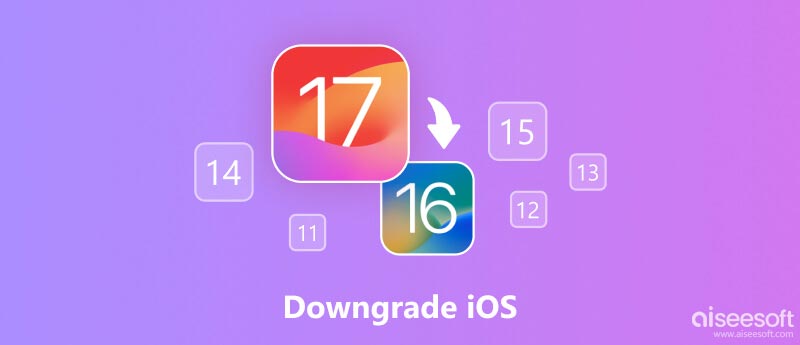
Örneğin, iOS 17'dan 15'e düşürme gibi bir sistem sürüm düşürme işlemi gerçekleştirmek için telefonunuzun tam olarak şarj edildiğinden ve sabit bir ağa bağlı olduğundan emin olmalısınız. Başlamadan önce, önemli dosyaları kaybetmemek için öncelikle cihazınızı yedeklemeniz gerekebilir.
Daha sonra örnek olarak iPhone'u ele alacağız ve size iOS sürüm düşürme sürecindeki adımlar hakkında ayrıntılı talimatlar vereceğiz, bu nedenle lütfen kılavuzu takip edin.
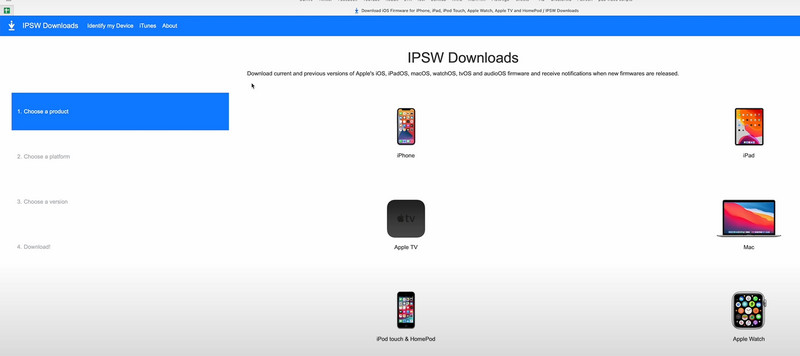
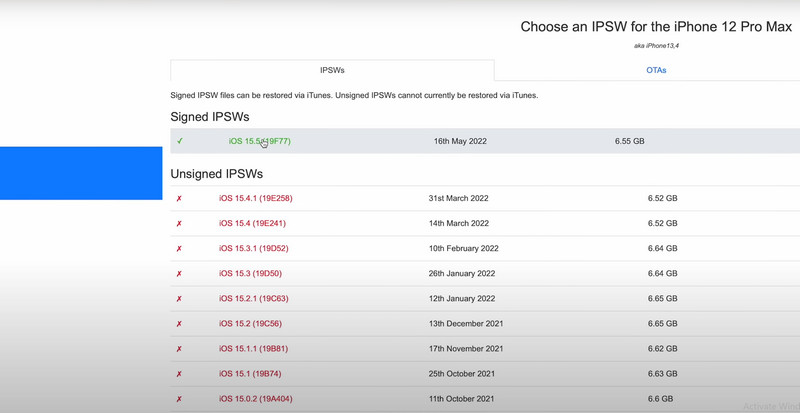
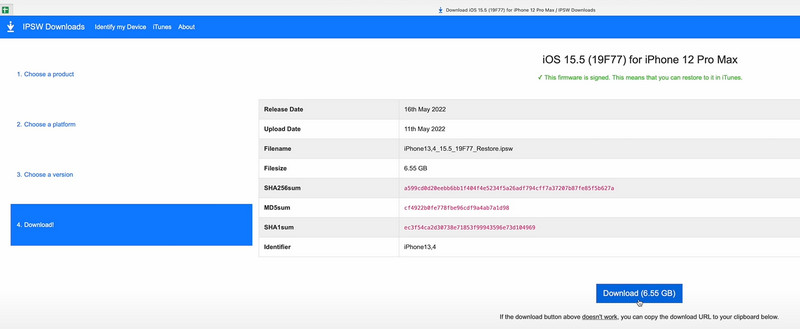
Daha sonra cihazınızı sürüm düşürmeye hazırlamanız gerekir.
IPSW web sitesinden istediğiniz iOS sistem dosyalarını aldıktan sonra, indirilen sistemin telefonunuza sorunsuz bir şekilde kurulabilmesi ve sonraki süreçte düzgün çalışabilmesi için cihazınızda Kurtarma Modunu başlatmanız gerekir.
İşte iPhone'unuzu Kurtarma Moduna geçirmek için yapmanız gerekenler.
iPhone 8 veya sonraki sürümünü kullanıyorsanız, hacim Up düğmesine basın ve bırakın. Daha sonra tuşuna basın Aşağı hacmi düğmesine basın ve hemen bırakın. Son olarak tuşuna basın Yan düğmesine basın ve basılı tutun.
iPhone 7 kullanıyorsanız tuşuna basın. Yan ve Aşağı hacmi düğmelerine basın ve Apple logosunu görene kadar basılı tutun.
iPhone 6 veya daha eski bir sürümünü kullanıyorsanız, Ana Sayfa ve Iyi düğmelerine basın, ardından Apple logosunu görene kadar basılı tutun.
Sürümünü düşürmek istediğiniz iOS'u başarıyla edindiniz ve cihazınız hazır. Sistemin eski iOS sürümünü cihazınıza kurmanız yeterlidir; hazırsınız.
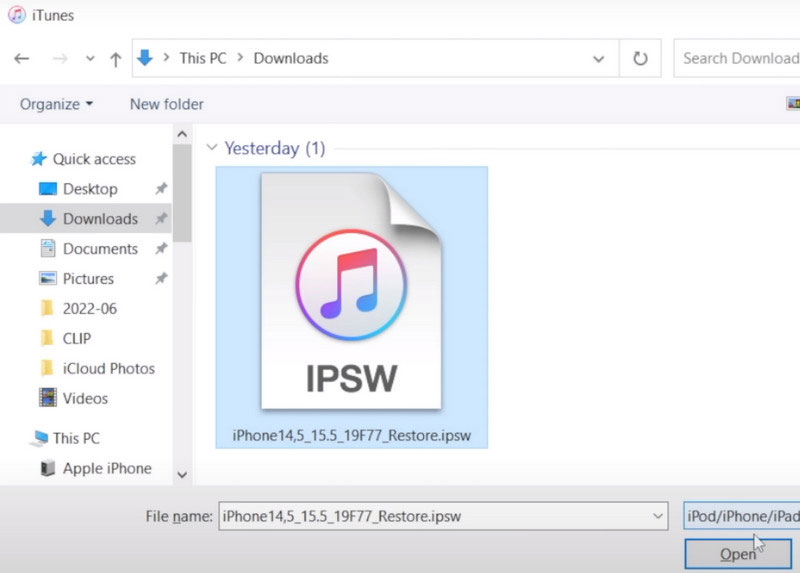
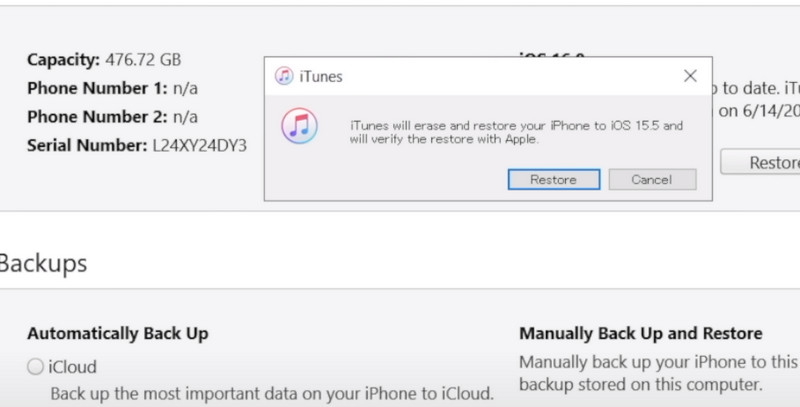
İşlem bittiğinde eski iOS sürümünü cihazınıza başarıyla yüklemiş olursunuz.
iOS güncellemesini nasıl geri alacağınızı anladıktan sonra belki de cihazınızda işlemi tamamlamış ve favori sisteminizi uygulamışsınızdır. İOS sistemi çok güçlü ve kararlı olmasına rağmen, yine de kaçınılmaz olarak bazı sistem sorunlarıyla karşılaşacağınıza ve bu da bazı işlevleri çok düzgün uygulayamamanıza neden olacağına inanıyoruz. Bu sorunu çözmek için en profesyonel sistem onarım yazılımlarını deneyebilirsiniz, Aiseesoft iOS Sistem Kurtarma. iPhone'un devre dışı kalması, şarj sorunu, pilin bitmesi, servis olmaması vb. gibi çeşitli senaryolarda iOS sistemini onarmanıza yardımcı olabilir. Model uyumsuzluğu konusunda endişelenmenize gerek yok. Tüm iOS cihazlarıyla eşleşir. Aralarından seçim yapabileceğiniz iki onarım modu vardır. Cihazınızın durumuna göre seçim yapın.
%100 Güvenli. Reklamsız.
%100 Güvenli. Reklamsız.
Aiseesoft iOS Sistem Kurtarma'yı çalıştırmanıza yardımcı olacak ayrıntılı adımlar aşağıda verilmiştir.


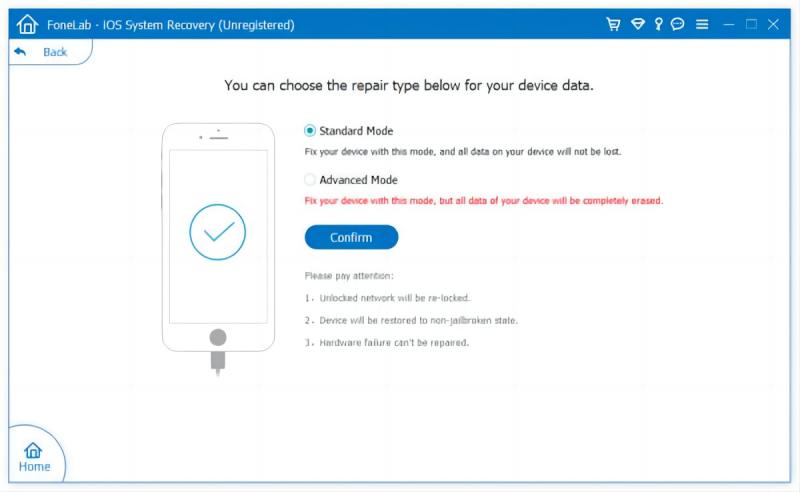
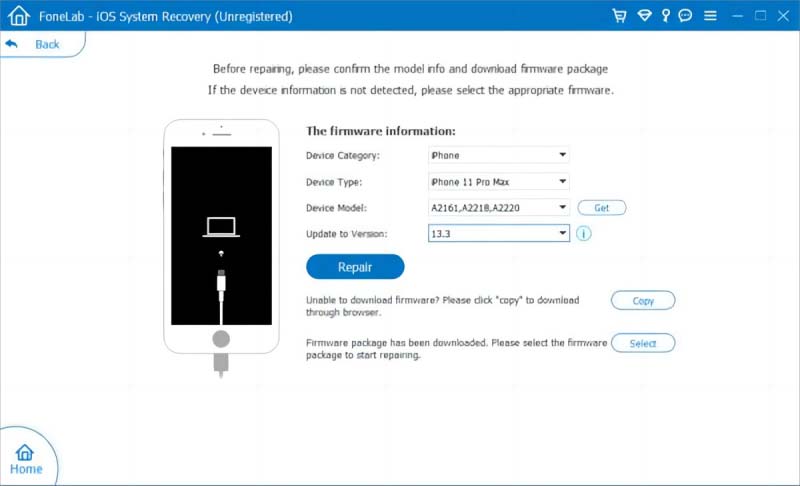
İşlem bittiğinde iOS cihazınız normal durumuna yeniden başlayacaktır.
Bilgisayar olmadan 15'dan iOS 16'e nasıl geri dönerim?
Bilgisayar kullanmadan iOS'u düşürmenin uygun bir yolu yoktur. Çoğu zaman, iOS 17'dan 15'e düşürmek için bunu iTunes'un veya yaygın olarak kullanılan diğer bilgisayar masaüstü uygulamalarının yardımıyla yapmanız gerekir. Bu nedenle, bunu aynı zamanda daha güvenli olan bir bilgisayarla yapmalısınız.
İOS 17'yı nasıl kaldırabilirim?
Beta iOS 17 profiliniz varsa telefonunuz iOS 17'nın kaldırılmasına yardımcı olabilir. Açık Ayarlar Ve seç genel. Dokunun Profil Seçeneği ve iOS 17 dosyasını bulun. Musluk Profile kaldırmakve iOS 17 profili iPhone'unuzdan kaldırılacaktır. Bu işlemi tamamladıktan sonra iPhone'unuzu yeniden başlatın.
iOS sürümünü düşürmek her şeyi siler mi?
Evet. İOS sistemini düşürdüğünüzde cihazınızdaki tüm veriler ve dosyalar silinecek ve iPhone'unuz fabrika ayarlarına geri yüklenecektir. Bu nedenle, önemli veri ve dosyaların kaybolmasını önlemek için öncelikle cihazınızı yedeklemeniz daha iyi olur.
İOS'u düşürmeden önce iPhone veya iPad'imi nasıl yedekleyebilirim?
iCloud ve iTunes, Apple cihazlarını yedeklemek için en sık kullanılan araçlardır. Eğer ihtiyacın olursa iPhone veya iPad'inizi iCloud'u kullanarak yedeklemecihazınızın sabit bir Wi-Fi ağına bağlandığından emin olmalısınız. Sonra şuraya git Ayarlarve dokunun adınız > iCloud > iCloud Yedekleme'ye gidin. iCloud Yedekleme > Şimdi Yedekle'yi seçin. Yedekleme işlemi biraz zaman alabilir. Yedekleme işleminin kesintiye uğramaması için sabırlı olmalı ve istikrarlı bir internet bağlantısı sağlamalısınız.
Sert sıfırlama iOS'un sürümünü düşürür mü?
Zor iPhone'unuzu sıfırlama iOS işletim sisteminizin sürümünü düşürmez. Bu işlem halen mevcut işletim sisteminize göre gerçekleştirilmektedir. Yalnızca iOS cihazınızı fabrika ayarlı formuna döndürecek ve depolanan verileri ve dosyaları kaldıracaktır. İşletim sisteminin kendisi hiçbir şekilde etkilenmeyecektir.
Sonuç
Bu makalede, iOS'un sürümünü düşürmek için kullanılabilecek çeşitli yöntemler ayrıntılı olarak açıklanmaktadır ve bunların her biri, oldukça açık bir adım adım kılavuzla eşleştirilmiştir. İster daha sonraki bir sürümden daha eski bir sürüme geçmek isteyin, ister işletim sisteminin eski bir sürümünü doğrudan cihazınıza yükleyin, size uygun bir çözüm bulabileceksiniz.
Cihazınızı kullanırken kolayca çözülemeyen sistem sorunlarıyla karşılaşabileceğiniz için en iyi sistem onarım yazılımlarından birini öneriyoruz. Tüm bu içerikler sorunlarınızı çözmek için tasarlanmıştır. düşürme iOS Her yönüyle. Bir mesaj bırakmanızı ve bizimle tartışmanızı bekliyoruz.
iOS İpuçları
[İOS'u eski sürüme geçirme] iOS 17'den nasıl eski sürüme geçilir? İOS 13/14'e güncelleme İPhone'u Kapatmaya Zorlama (Hatta iPhone 11 Pro) iOS Görünmüyor İPhone Yazılım Güncelleme Sunucusuna Ulaşılamadı iCloud Oturumu Kapat IPhone'dan iOS 13/14 Beta'yı İndirin
Video Converter Ultimate, videoları ve müziği 1000 formatta ve daha fazlasında dönüştürmek, geliştirmek ve düzenlemek için mükemmel bir video dönüştürücü, düzenleyici ve geliştiricidir.
%100 Güvenli. Reklamsız.
%100 Güvenli. Reklamsız.